Xperiaの標準ボイスレコーダーのインストール方法です。
ソニーの音声レコーダーアプリがGoogle play storeで検索できません。
なぜかSony Mobile Communications内でも非公開になっているので、Googleプレイ内でのリンク先を記録しておきます。
音声レコーダーアプリ Xperia純正
ステレオマイクロホンSTM10用のSony公式音声レコーダーアプリケーションとなっていますが、Xperiaの標準マイクや外部マイクからも録音可能です。
Xperia用のステレオマイク「STM10」ならステレオ録音が可能です。
Xperia Z5 SOV32 Android7.0
現在利用しているXperiaです。
ボイスメモを録ろうとした際に音声レコーダーアプリがないことに気づきました。
間近では、Facebookアプリがインストール出来ない時に初期化したのでその時になくなったのか、その前からなかったのか。
まぁ、あまり気にせずにGoogle play storeで音声レコーダーアプリを検索しました。
が普通に検索してもSonyの音声レコーダーがでてきません。また、Sony Mobile Communications内のアプリを探しても表示されません。
幸いなことに以前「Xperia Z1 SOL23 Android4.4」で音声レコーダーを利用していたので、Playストア内にダウンロード先が残っているはずです。
以前利用していたアプリの検索方法
「Google Play ストア」を起動します。(アプリでもブラウザでもOK)
[Google Play]検索窓右の[ユーザーアイコン]をタップ。
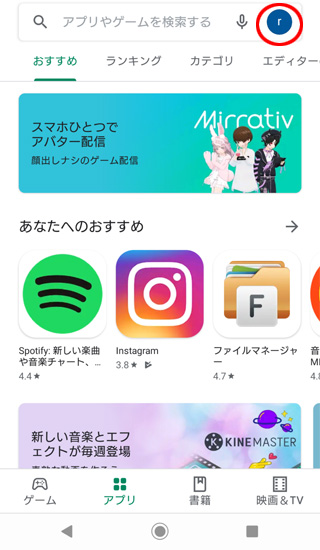
ユーザー管理メニューが開くので[アプリとデバイスの管理]をタップ。
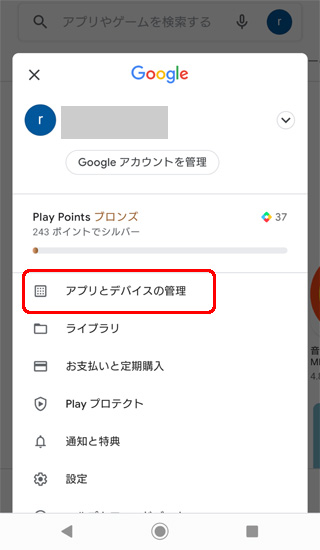
アプリとデバイスの管理画面で[管理]をタップすると「インストール済み」アプリ一覧が確認できます。

以前利用していたアプリ履歴を表示する
未インストールアプリの確認方法は、管理タブ下の[インストール済み]タップすると、アプリメニューが表示されるので[未インストール]をタップ。

現在の端末で未インストールのアプリが表示されます。
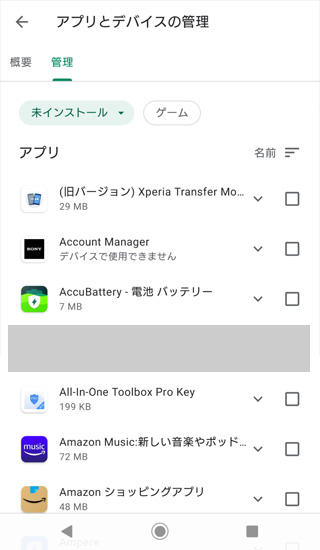
未インストールのアプリに以前使っていたアプリの一覧があります。
[未インストールのアプリ]から[音声レコーダー]をインストールすることが出来ました。
音声レコーダーの使い方
音声レコーダーを起動します。
録音
[録音ボタン]をタップで録音スタート
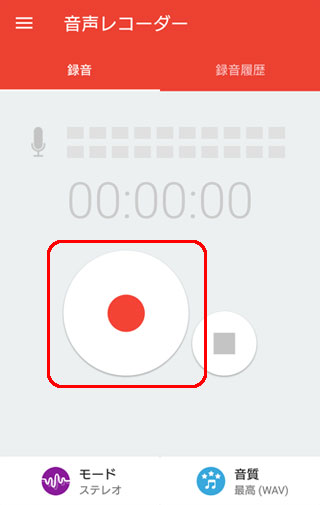
一時停止
録音中は[一時停止ボタン]で録音を一時停止することが出来ます
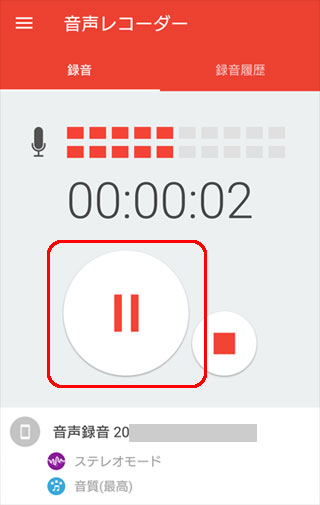
停止
[停止ボタン]で録音を終了します
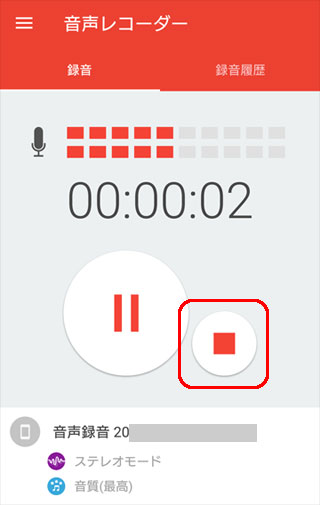
録音履歴
青枠の[録音履歴]タブをタップすると録音履歴の確認、赤枠の録音履歴を選択してタップすれば録音の再生が可能です。
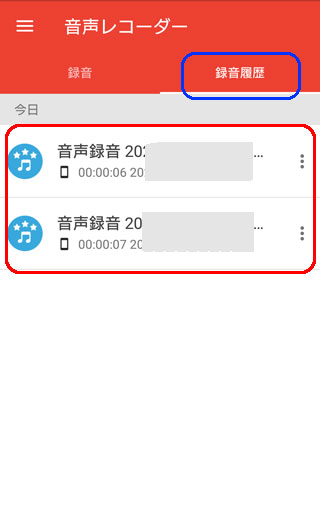
モード
左下の[モード]ボタンをタップするとステレオとモノラルを選択出来ます。
Xperia用のステレオマイク「STM10」ならステレオ録音ですね。
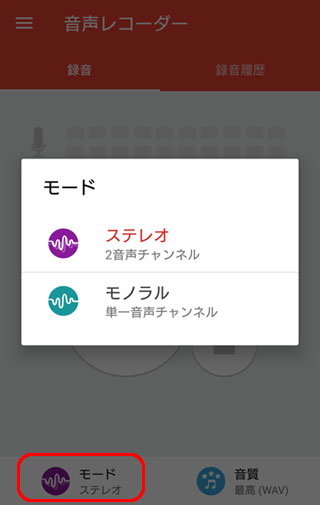
音質
右下の[音質]ボタンで4種類の録音フォーマットが選べます
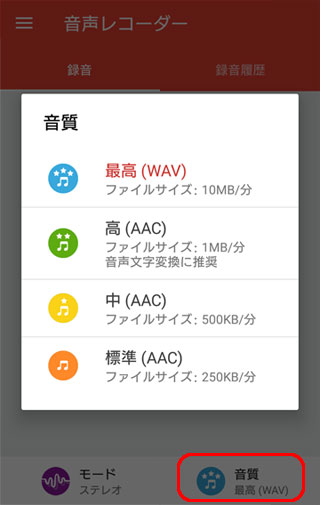
- 最高 WAV 1411Kbps
- 高 AAC 256Kbps
- 中 AAC 128Kbps
- 標準 AAC 64Kbps
の4種類が有り用途に応じて録音音質が変更できるなど、なかなか高機能なアプリです。
設定
左上の[三]ボタンをタップで設定が開きます。
録音したファイルの保存先の変更やマイクのテストができます。
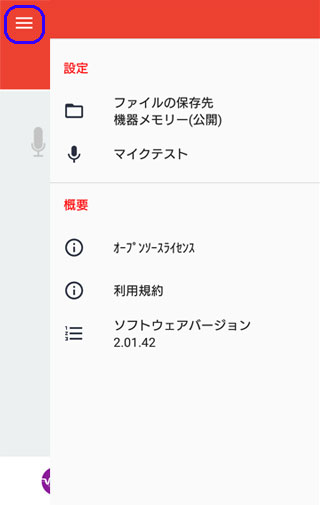
まとめ
Google Play Storeで非表示になっているXperiaの標準ボイスレコーダーのダウンロード先、インストールリンク先の公開です。
直感的にわかりやすいアプリですが、ボイスレコーダーの使い方の詳細も用意しました。音声レコーダーの録音時間は容量に依存します。
ソニーの音声レコーダーアプリは広告もなく無料・高機能なのでXperiaの利用者ならボイスメモや会議の記録、カラオケの練習など便利に利用してください。
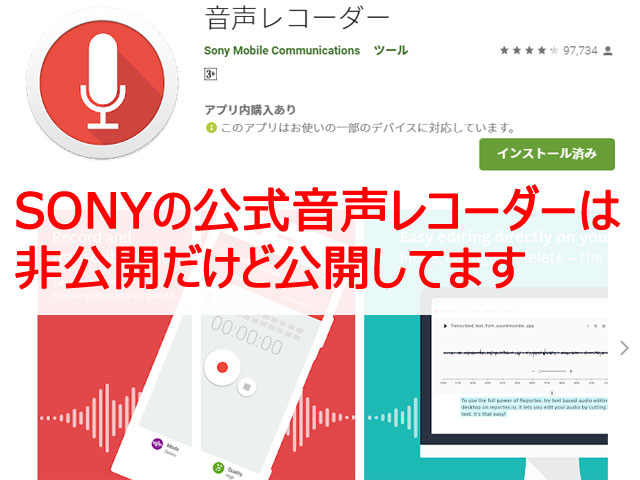


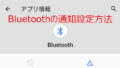
コメント
アプリのリンク先がどこにも見当たりません。
リンク先は見出しの「音声レコーダーアプリ Xperia純正」下にある「Google Playで手に入れよう」バナーをクリックしてください。
確認しましたが、AndroidとWindowsのどちらからも問題なく音声レコーダーにリンクしていました。
とくめ匿名さんの端末の問題だと思いますので、有れば他のデバイスで確認してください。
アプリのページで気になる文章があったので記載しておきます。
現在、当方のAndroid10では利用できますが、Android11では利用できないようです。
サービスは2019年9月30日で終了していることを踏まえて、利用してください。
Androidをバージョンアップしたら使えなくなってしまってほうほうを探してました。古い機種なら使えるみたいです。以前の機種でここの方法で使えました。ありがとうございました。
お役に立てて幸いです。丁寧なご連絡ありがとうございました。
この記事のおかげで無事に再インストールができました!本当に助かりました!
ありがとうございます。
無事にインストールできて安心しました。うれしいご連絡ありがとうございました。